如果我们打不开win11系统的开发者模式,要怎么办才好呢,首先是打开win11电脑的设置,然后点击更新与安全选项,找到针对开发人员,接着选择第三个选项,最后点击是就能正常打开电脑的开发者模式啦,以下就是win11开发者模式打不开解决方法。
win11开发者模式打不开解决方法
1、点击左下角的win图标,进入设置,点击windows设置中的“更新和安全”
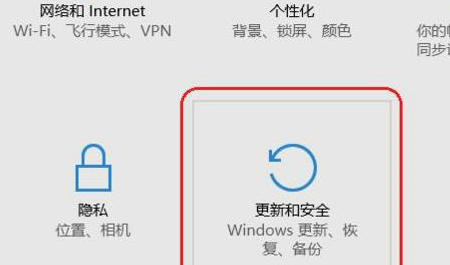
2、进入“更新与安全”窗口之后点击下方的“针对开发人员”
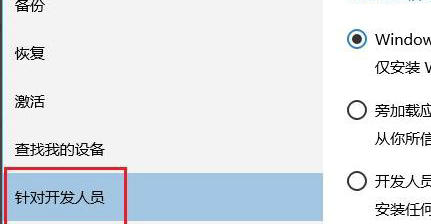
3、此时能够出现三个选项,默认选择第一个,现在需要选第三个选项然后点击“是”
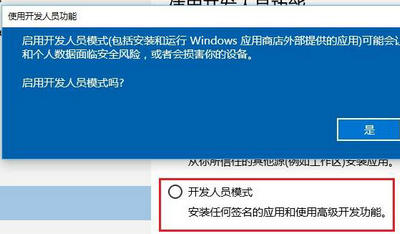
4、最后会出现一个警告框,此时点击“是”就可以开启使用了
相关阅读
热门教程
最新教程